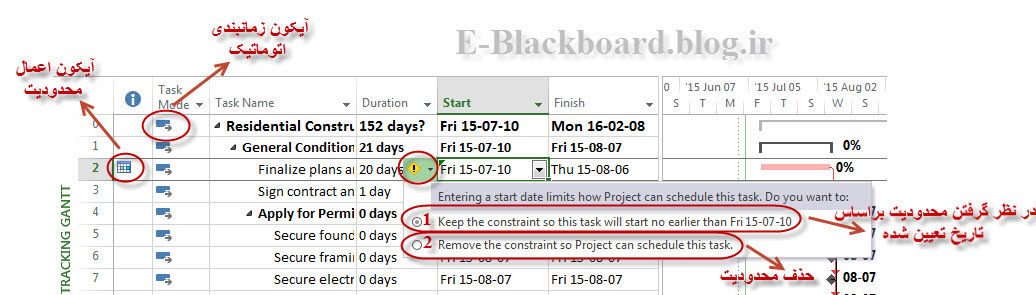1- Auto Scheduled
در صورتیکه شما یک مدیر پروژه با تجربه باشید، حتم به یقین تمایل خواهید داشت که حالت زمانبندی را به اتوماتیک تغییر دهید. در چنین شرایطی نرم افزار محاسبات تاریخ شروع و پایان فعالیت ها را به عهده خواهد گرفت. تاریخ شروع اولین فعالیت منطبق با تاریخ شروع پروژه قرار می گیرد و زمانی که شما مدت زمانی را برای انجام فعالیت منظور می کنید، نرم افزار تاریخ پایان آن را محاسبه می کند. سپس به محض اینکه توالی فعالیت ها را ثبت نمودید و منابع را به آنها تخصیص دادید و در صورت تمایل محدودیت های زمانی را برای فعالیت ها در نظر گرفتید، نرم افزار مجددا زمانبندی پروژه ی شما را محاسبه می کند.
به محض ثبت فعالیت، نرم افزار مدت زمان یک روز به همراه علامت سوال برای آن در نظر می گیرد، تا بتواند تاریخ پایان فعالیت را براساس این زمان یک روز محاسبه نماید. البته شما می توانید مدت زمان فعالیت را تغییر دهید. اما اگر بخواهید یکی از تاریخ های شروع و پایان را اصلاح کنید، نرم افزار در مقابل این تغییر از خود مقاومت نشان داده و شما با پیغامی مواجه خواهید شد.
با کلیک بر روی فلش منوی ظاهر شده، دو گزینه پیش روی خود خواهید داشت. در گرینه اول نرم افزار از شما می پرسد که آیا تمایل دارید این تاریخ به عنوان محدودیت در نظر گرفته شود و در گزینه دوم از شما می خواهد که این محدودیت را از فعالیت خود حذف کنید، تا نرم افزار براساس موتور زمانبندی خود این تاریخ ها را محاسبه نماید. چرا که با افزایش محدودیت ها، ممکن است زمانبندی پروژه شما با مشکل مواجه شود و کمتر انعطاف پذیر خواهد بود.
(تصویر از کتاب The Missing Manual)
درصورتیکه تاریخ شروع پروژه را در این حال تغییر دهید، نرم افزار محدودیت Start no earlier than را برای فعالیت در نظر می گیرد و فعالیت زودتر از تاریخ تغییر یافته شروع نخواهد شد. اما اگر تاریخ پایان فعالیت را اصلاح کنید، محدودیت Finish no earlier than ایجاد می شود و فعالیت زودتر از تاریخ اصلاح شده پایان نخواهد یافت. البته با اعمال محدودیت آیکون مربوطه در ردیف فعالیت ظاهر می شود و با نگه داشتن موس بر روی آن می توان به اطلاعات محدودیت دسترسی پیدا کرد.
انتشار مطالب با ذکر منبع بلامانع است.